Как найти файл хост в виндовс 7: где находится, как восстановить или скачать оригинальный
Содержание
Где находится файл hosts? » Страница 7
Где находится файл hosts? Я не могу зайти на многие сайты, в основном антивирусных программ, знакомые говоря у меня на компьютере вирус, и проблемы из за него. Антивирусник у меня регулярно обновляется, слышал в Windows XP, есть файл hosts и если его должным образом отредактировать, то проблема уйдёт, но если сделать это не правильно, интернет совсем пропадёт, не подскажете где он находится и как его редактировать?
- Примечание: Хотите знать как используют данный очень важный файл вирусные программы, а так же, как сможете использовать это секретное оружие вы сами и для хороших целей. Что делать, когда файл hosts совсем отсутствует в системе или у вас оказалось два файла hosts. Что делать когда у вас не открываются сайты: «Одноклассники», «ВКонтакте», mail.ru, тогда обязательно после прочтения этой статьи, читайте нашу новую статью — Почему не открываются сайты.
В Windows XP и в Windows
7, есть очень маленький и хороший файл, с помощью которого можно управлять вашим интернет серфингом, подавляющее большинство пользователей персонального компьютера не знают о нём, а если и знают, то предпочитают обходить его стороной из-за боязни сделать что то не так, файл этот имеет название hosts. Зачем он нужен?
Зачем он нужен?
- Когда вы вводите в адресную строку браузера название сайта, к примеру — mail.ru, знайте, что находящийся в интернете специальный DNS-сервер, тут же преобразует название mail.ru в набор цифр, который является уникальным для каждого сайта IP-адресом, к примеру для mail.ru это 94.100.191.204. Так как интернет сервер, где располагается сайт mail.ru, не содержит названий, а содержит одни только цифры, названия специально придуманы для нас с вами, что бы мы их проще запоминали. Файл hosts нужен для ускорения работы в интернете путём обхода обращения к DNS серверу, то есть если мы с вами пропишем в файле hosts такую информацию 94.100.191.203 mail.ru, то сайт mail.ru будет у нас загружаться напрямую, в обход DNS-сервера. Но прописать нужно всё правильно иначе вы вообще никуда не попадёте или попадёте не туда. Вот это «не туда» и используют создатели вирусных программ. Теперь обо всём подробно!
Самое главное нужно запомнить то, что запрос к файлу hosts у всех браузеров, имеет приоритет перед обращением к DNS-серверам.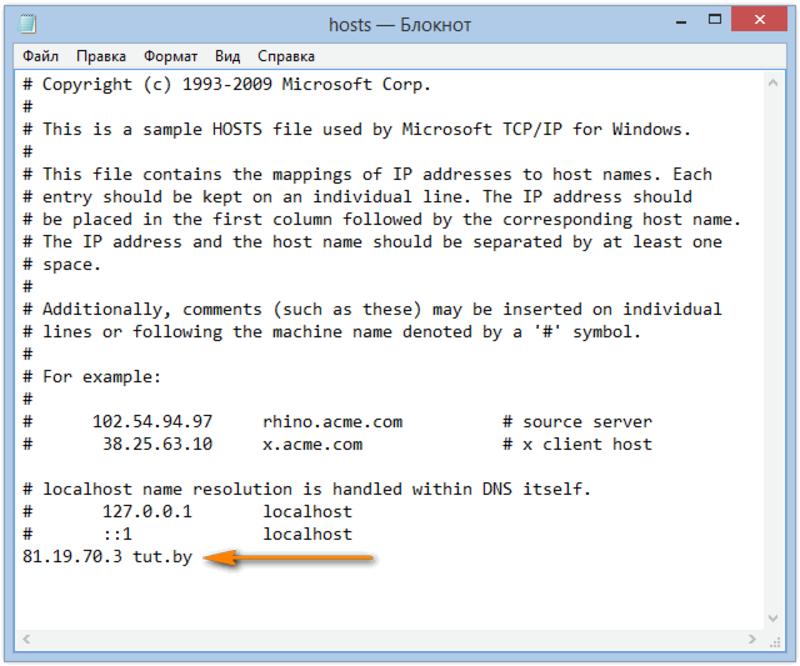 Простыми словами, любой браузер перед вашим запросом, всегда смотрит информацию находящуюся в файле hosts.
Простыми словами, любой браузер перед вашим запросом, всегда смотрит информацию находящуюся в файле hosts.
К примеру, если в файле hosts прописать вместо 94.100.191.203 mail.ru другую информацию, к примеру 217.20.147.94 mail.ru, то мы набрав в любом браузере mail.ru, вместо почтового сервиса mail.ru, попадём на сайт «Одноклассники», так как IP-адрес 217.20.147.94 является адресом сайта «Одноклассники».
Любой системный администратор, да и простой пользователь, должен охранять файл hosts, как зеницу ока. Теперь о вирусах. Вирусописатели можно сказать с удовольствием применяют файл hosts в своих целях. Вирус попадая на компьютер пользователя, зачастую изменяет файл hosts, поэтому при проблемах с доступом к каким-либо сайтам, в первую очередь нужно проверить свою машину на присутствие вредоносных программ, а затем возвращать файлу hosts первозданный вид.
Находится файл hosts по адресу C:\windows\system32\drivers\etc\hosts, где (С:) буква системного раздела, именно этот файл решает какие сайты достойны вашего внимания, а какие нет.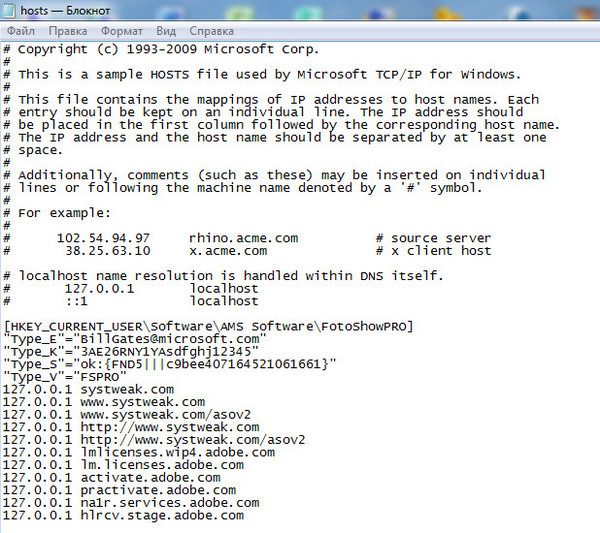 Файл hosts может быть скрыт, что бы увидеть его, нужно включить в системе отображение скрытых папок и файлов. Компьютер->Упорядочить->Параметры папок и поиска->Вид, далее убираем галочку с пункта Скрывать защищённые системные файлы, а отмечаем пункт Показывать скрытые файлы и папки и диски
Файл hosts может быть скрыт, что бы увидеть его, нужно включить в системе отображение скрытых папок и файлов. Компьютер->Упорядочить->Параметры папок и поиска->Вид, далее убираем галочку с пункта Скрывать защищённые системные файлы, а отмечаем пункт Показывать скрытые файлы и папки и диски
Открывается файл hosts двойным щелчком правой мыши, при предложении выбрать программу для открытия файла выбираем Блокнот.
Друзья, если вы не обнаружили файла hosts
в папке С:\windows\system32\drivers\etc\, значит вирус подменил расположение файла в ключе реестра
HKEY_LOCAL_MACHINE\SYSTEM\ CurrentControlSet\services\Tcpip\Parameters\DataBasePath,
Кстати файл hosts у вас может быть там, где и нужно, но операционная система будет использовать файл hosts, находящийся совсем в другом месте, где именно находится другой файл hosts созданный вирусом, можно узнать посмотрев значение DataBasePath. Вам нужно будет вернуть ключу правильное значение, как на скришноте.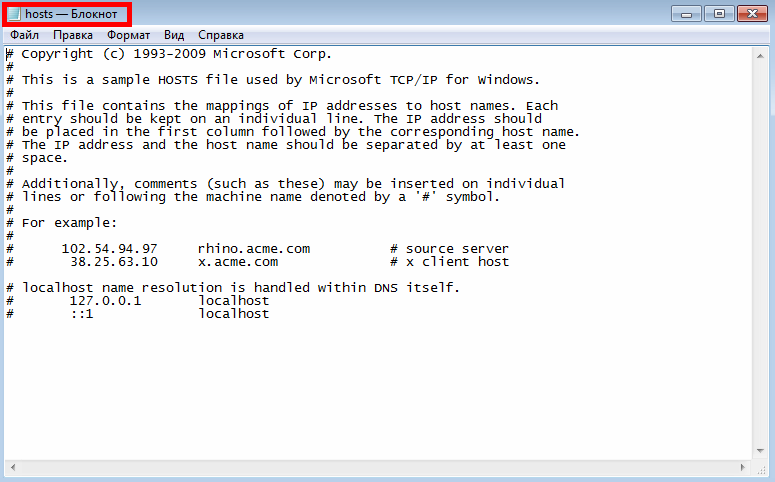
Итак мы узнали где находится файл hosts, теперь давайте научимся его редактировать, если хотите просто исправить файл автоматически (рекомендуется) с помощью утилиты Microsoft Fix it 50267, то перейдите на сайт к его создателям и проделайте это двумя щелчками мыши.
Ну а мы идём дальше и смотрим, где именно находится наш файл.
Вот образец оригинального файла hosts, по умолчанию в файле, должна быть, только одна запись 127.0.0.1 localhost
Вы можете его прямо скопировать у меня и отредактировать файл hosts с помощью блокнота.
Оригинал файла hosts в Windows XP
# (C) Корпорация Майкрософт (Microsoft Corp.), 1993-1999
#
# Это образец файла HOSTS, используемый Microsoft TCP/IP для Windows.
#
# Этот файл содержит сопоставления IP-адресов именам узлов.
# Каждый элемент должен располагаться в отдельной строке. IP-адрес должен
# находиться в первом столбце, за ним должно следовать соответствующее имя.
# IP-адрес и имя узла должны разделяться хотя бы одним пробелом.
#
# Кроме того, в некоторых строках могут быть вставлены комментарии
# (такие, как эта строка), они должны следовать за именем узла и отделяться
# от него символом ‘#’.
#
# Например:
#
# 102.54.94.97 rhino.acme.com # исходный сервер
# 38.25.63.10 x.acme.com # узел клиента x
127.0.0.1 localhost
Оригинал файла hosts в Windows 7
# Copyright (c) 1993-2009 Microsoft Corp.
#
# This is a sample HOSTS file used by Microsoft TCP/IP for Windows.
#
# This file contains the mappings of IP addresses to host names. Each
# entry should be kept on an individual line. The IP address should
# be placed in the first column followed by the corresponding host name.
# The IP address and the host name should be separated by at least one
# space.
#
# Additionally, comments (such as these) may be inserted on individual
# lines or following the machine name denoted by a ‘#’ symbol.
#
# For example:
#
# 102.54.94.97 rhino.acme.com # source server
# 38.25.63.10 x.acme.com # x client host
# localhost name resolution is handled within DNS itself.
# 127.0.0.1 localhost
# ::1 localhost
Если мы захотим, то сможем запретить доступ к некоторым сайтам совсем, с помощью данного файла. Проделать это можно так, после цифр 127.0.0.1 нужно вписать доменное имя данного сайта. Например в большинстве случаев вирусная программа запрещает посещать сайты распространяющих антивирусное обеспечение, в случае с антивирусом касперского, это будет выглядеть вот так:
127.0.0.1 kaspersky.ru
И мы с вами можем использовать данное секретное вооружение, например оградив своих детей от случайного посещения сайтов с определённым содержанием не прибегая к программам наподобие Родительского контроля, например пропишем:
127.0.0.1 имя опасного по вашему мнению сайта.
127.0.0.1 porno.ru
127.0.0. 1 sex.ru
1 sex.ru
Адреса этих сайтов компьютер будет искать на жёстком диске, особо много адресов тоже вписывать не нужно, компьютер станет заметно подтормаживать.
Как ещё можно использовать файл hosts? Не секрет, что в Интернете применяются только цифровые адреса. Названия же сайтов, например: Remontcompa.ru придуманы для того, чтобы простой пользователь их легче запомнил. Переводит компьютер понятные нам, но не знакомые ему буквы в цифры при помощи службы DNS, естественно на обращение компьютера к удалённым DNS-серверам уходит много времени.
Для быстрой загрузки вашего любимого сайта, в файле hosts, нужно указать его адрес в цифрах напрямую, обойдя службу DNS. Например нам постоянно нужен почтовый сервис mail.ru, так как IP сайта у него: 94.100.191.203, в файле hosts прописываем такую информацию, сначала вводим IP, а затем имя сервера.
127.0.0.1 localhost
94.100.191.203 mail.ru
Пробел обязателен.
Друзья, с недавнего времени вирусописатели придумали одну хитрость, если вы к примеру открываете файл hosts
в блокноте, то на первый взгляд вам не покажется ничего подозрительного, содержание файла hosts будет стандартным,
но стоит прокрутить стрелку прокрутки до конца, в самый конец файла hosts, то там вы можете обнаружить к примеру вот такие вредоносные записи, их конечно нужно удалить.
Через некоторое время, вам нужно будет проверить файл hosts заново, если вредоносные записи будут внесены опять, значит у вас на компьютере
работает вирус. Читайте наши статьи.
Статья по теме: Не могу войти в одноклассники.
windows 7 — Невозможно изменить файл хоста
спросил
Изменено
3 года, 1 месяц назад
Просмотрено
59 тысяч раз
Я уже какое-то время пытаюсь отредактировать файл хоста, но все время терплю неудачу.
Я попытался открыть блокнот от имени администратора, а затем нажать Файл —> Открыть и выбрать файл хоста, но я получаю это сообщение об ошибке:
hosts
У вас нет разрешения на открытие этого файла.
Для получения разрешения обратитесь к владельцу файла или администратору.
Я также попробовал notepad ++ (как администратор), но я даже не смог добраться до файла с ним (он не показывает папку etc в драйверах ).
Я также попытался проверить мои « Настройки контроля учетных записей 9».0028», но это уже было на самом низком уровне (никогда не уведомлять).
При поиске решения в Интернете я заметил, что у большего количества людей возникает такая же проблема, но я не смог найти решение, которое сработало для меня.
Я использую Windows 7 Home Premium 64-bit
- windows-7
- разрешения
- notepad++
- права доступа к файлам
- разрешение запрещено
1
Вы должны запустить notepad++ (или ваш любимый текстовый редактор) в качестве администратора . Щелкните правой кнопкой мыши блокнот ++, и он должен отобразить возможность запуска его от имени администратора. После открытия найдите файл hosts и откройте его с помощью блокнота ++.
Windows hosts расположение файла: c:\windows\system32\drivers\etc
Примечание: скопируйте и вставьте указанный выше URL-адрес в файловый проводник при открытии файла в notepad++ вместо того, чтобы находить его вручную, поскольку некоторые каталоги скрыты.
Если вышеуказанное не работает, Windows 10, 8 иногда требует, чтобы вы сначала отключили антивирус.
Если вам требуется часто редактировать файл hosts, вы можете воспользоваться сторонними бесплатными инструментами, которые помогут вам. [1][2]
9
Это работает:
Для Windows 7 и Windows Vista
Нажмите Пуск -> Все программы -> Стандартные.
Щелкните правой кнопкой мыши в Блокноте и выберите Запуск от имени администратора .
Нажмите Продолжить в окне UAC «Windows требуется ваше разрешение».
Когда откроется Блокнот, нажмите 9.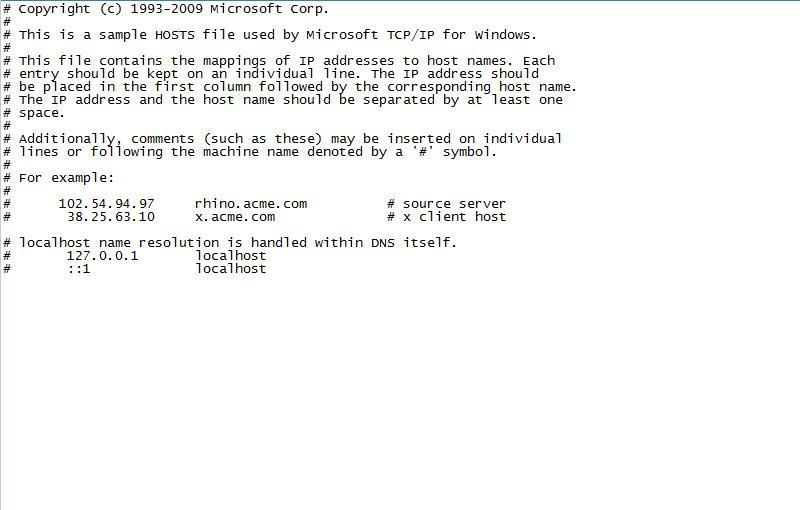 0011 Файл -> Открыть .
0011 Файл -> Открыть .
В поле имени файла введите местоположение файла, например:
C:\Windows\System32\Drivers\etc\hosts
Нажмите Открыть .
Внесите необходимые изменения в файл hosts.
Нажмите File -> Save , чтобы сохранить изменения.
В моем случае я мог открыть файл (и Notepad++ был запущен от имени администратора), однако я не мог его редактировать: я не мог ни набрать текст, ни удалить что-либо — ни всплывающих окон, ни предупреждений — похоже, что клавиатура не работает.
Я скопировал файл hosts в то же место, удалил исходный файл hosts и переименовал новый в hosts. После этого я смог отредактировать файл. Я предполагаю, что это должна быть проблема с разрешением.
ОС — окна 7
1
Но прежде всего вам нужно временно отключить защиту от вирусов.
Отключите антивирус и откройте notepad.exe с правами администратора, отредактируйте файл хоста и сохраните его.
«Запуск от имени администратора» недостаточно в Windows 8. Установить доступ «изменить» также недостаточно, если у вас есть антивирус
Итак, вам нужно
1) Отключить антивирус
2) Установить доступ «изменить» для всех приложений
3) Изменить «хосты» файл
4) Вернуть 1-2 шага
OK Я понял! Мне пришлось щелкнуть файл правой кнопкой мыши, перейти в «Свойства», вкладку «Безопасность» и нажать «Изменить».
Затем я стал владельцем файла и получил возможность редактировать права доступа к файлу.
5
В Windows 8, запуска блокнота от имени администратора, мне было недостаточно для редактирования этого файла. Когда я попытался открыть файл из сеанса администратора блокнота, каталог etc был пуст. Я изменил проводник, чтобы показать скрытые файлы и расширения, но это помогло только в проводнике. Чтобы отредактировать это с помощью блокнота, мне нужно было изменить настройки безопасности файла, чтобы все пользователи и все приложения могли писать в файл. После того, как я закончил свои изменения, я вернул файл только для чтения и выполнил его для всех приложений и пользователей.
После того, как я закончил свои изменения, я вернул файл только для чтения и выполнил его для всех приложений и пользователей.
есть два notepad.exe в x64 окнах,
вы должны использовать полный путь c:\windows\system2\notepad.exe, это 64-битная версия,
только тип блокнота без пути может быть запущен 32-битный блокнот.
(c:\windows\syswow64\notepad.exe)
«Запуск от имени администратора» просто позвольте принудительно запустить 64-битный notepad.exe
с помощью 32-битного программного обеспечения для редактирования c:\windows\system32\drivers\etc\hosts
система x64 автоматически перенаправит на c:\windows\syswow6 4\драйверы\и т.д.
и нет файла hosts.
текущая папка с графическим интерфейсом — c:\windows\system32
, но реальная папка — c:\windows\syswow64
У меня была такая же проблема. Открыв блокнот от имени администратора и отредактировав файл hosts , я не смог его сохранить (отказано в доступе). Я даже не мог изменить права доступа к файлу. Что сработало для меня, так это копирование файла в другое место, редактирование там, а затем перезапись оригинала через командную строку, открытую от имени администратора. Мне не пришлось отключать антивирусную программу.
Что сработало для меня, так это копирование файла в другое место, редактирование там, а затем перезапись оригинала через командную строку, открытую от имени администратора. Мне не пришлось отключать антивирусную программу.
Чтобы открыть командную строку от имени администратора, нажмите windows+X и выберите этот параметр в меню.
Затем введите: mv путь к копии файла hosts\hosts c:\windows\system32\drivers\etc\hosts
Мне просто нужно было снять флажок «только для чтения», чтобы разрешить изменение этого файла.
Зарегистрируйтесь или войдите в систему
Зарегистрируйтесь с помощью Google
Зарегистрироваться через Facebook
Зарегистрируйтесь, используя адрес электронной почты и пароль
Опубликовать как гость
Электронная почта
Обязательно, но не отображается
Опубликовать как гость
Электронная почта
Требуется, но не отображается
Нажимая «Опубликовать свой ответ», вы соглашаетесь с нашими условиями обслуживания и подтверждаете, что прочитали и поняли нашу политику конфиденциальности и кодекс поведения.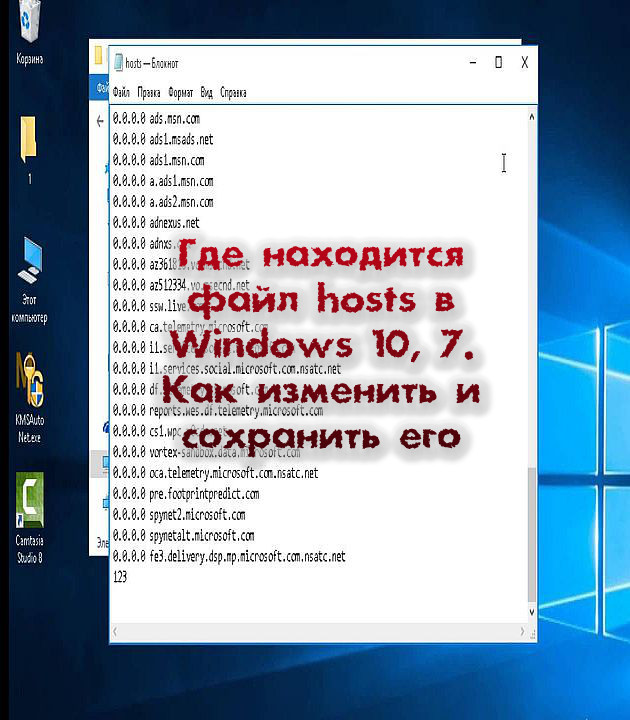
Как редактировать файл hosts в Windows 11
Поскольку в Интернете он называется domain.com, я называю его domain.dev на своем компьютере. Я настроил файл Apache vhosts, чтобы отображать имя виртуального хоста как domain.dev и псевдоним как , а каталог как /users/me/sites/независимо. Я создал консольный редактор файлов hosts для Windows, чтобы вы могли редактировать файл без каких-либо проблем.
Однако в некоторых версиях Windows прямое редактирование файла hosts не разрешено. Фактически, вы получите сообщение об ошибке, если попытаетесь сохранить изменения. К счастью, есть простой совет, который вы можете использовать для редактирования файла hosts в Windows 10, 8, 7, Vista или XP. Если вам интересно, как добавить хосты в Windows 10 в первый раз, вот несколько шагов, которые вы можете предпринять. Нажмите на строку с надписью «Запись хоста не по умолчанию».
Как копировать файлы в контейнеры Windows
Hosts Optimizer можно загрузить с форума abelhadigital. Программа также входит в состав менеджера хостов HostsMan. Вы можете увидеть идемпотентную природу скрипта на этом снимке экрана.
Программа также входит в состав менеджера хостов HostsMan. Вы можете увидеть идемпотентную природу скрипта на этом снимке экрана.
И если вы включили DNS через HTTPS в настройках ПК, вам не нужно ничего делать. Windows 11 примет во внимание файл hosts. Если вы хотите найти папку автозагрузки Windows 11 в Windows 11, воспользуйтесь нашим связанным руководством. И чтобы найти свой MAC-адрес в Windows 11, у нас также есть удобное руководство.
- Компьютер со злонамеренно измененным файлом hosts может отправить кого-либо на дубликат веб-сайта банка, который выглядит полностью законным, но предназначен для кражи идентификаторов пользователей и паролей.
- В этом меню выберите File Explorer из списка.
- Примечание. По умолчанию файл Hosts находится в папке %systemroot%\system32\drivers\etc.
- Вы можете добавлять или удалять записи, а затем сохранять файл на диск.
Windows Server 2008 может установить только PowerShell 3.0; указание более новой версии приведет к сбою сценария. MSConfig заблокировал меня из окон — нужно сбросить настройки по умолчанию. Если файл Hosts отличается от значения по умолчанию, его сброс может помочь решить некоторые проблемы с подключением.
MSConfig заблокировал меня из окон — нужно сбросить настройки по умолчанию. Если файл Hosts отличается от значения по умолчанию, его сброс может помочь решить некоторые проблемы с подключением.
Это подтвердит ваши настройки и заблокирует YouTube на вашем компьютере. В текстовом поле в верхней части всплывающего окна введите то, что вы хотите назвать своей сетью. Это адрес электронной почты, который вы использовали при настройке учетной записи OpenDNS. Это оранжевая кнопка внизу страницы. Это создает вашу учетную запись и отправляет письмо с подтверждением на ваш адрес электронной почты.
#2 Windows 7 и более ранние версии
Однако у компьютера может быть несколько способов подключения к любой рассматриваемой локальной сети. Возможно, иногда с помощью USB-концентратора или док-станции Tunderbolt, а это другие интерфейсы. DHCP ID может справиться с этим, но это становится ОЧЕНЬ громоздким. ДОЛЖЕН БЫТЬ очень тривиальный способ обойти это. Итак, с помощью команды ping CHOSENBONJOURNAME.

